时间:2024-02-26 13:47:28 作者:永煌 来源:系统之家 1. 扫描二维码随时看资讯 2. 请使用手机浏览器访问: https://m.xitongzhijia.net/xtjc/20230122/274335.html 手机查看 评论 反馈
电脑C盘无法扩展怎么办?当我们在使用电脑时发现C盘的存储空间不足都会去选择进行扩展,而最近有一部分用户在准备C盘扩展的时候发现无法进行下一步,那么当我们遇到这种情况的时候应该如何解决呢?下面就和小编一起来看看C盘无法扩展的解决方法吧
C盘无法扩展的解决方法
使用磁盘管理工具解决C盘无法扩展的问题
既然我们在上文中提到了磁盘管理工具的限制条件,那么我们仅需通过删除分区的方法手动创建一个符合条件的未分配空间即可顺利完成分区扩容任务。
注意:删除分区会导致被删分区中的数据丢失,如有需要请提前做好文件备份工作确保数据安全不丢失。
步骤1:按Win+R输入diskmgmt.msc并按Enter键打开磁盘管理工具。
步骤2:在主界面中找到与您想要扩展的分区相邻右侧的分区(比如您想扩展C分区,那么请您找到与之相邻右侧的分区),右键单击并选择“删除卷”。
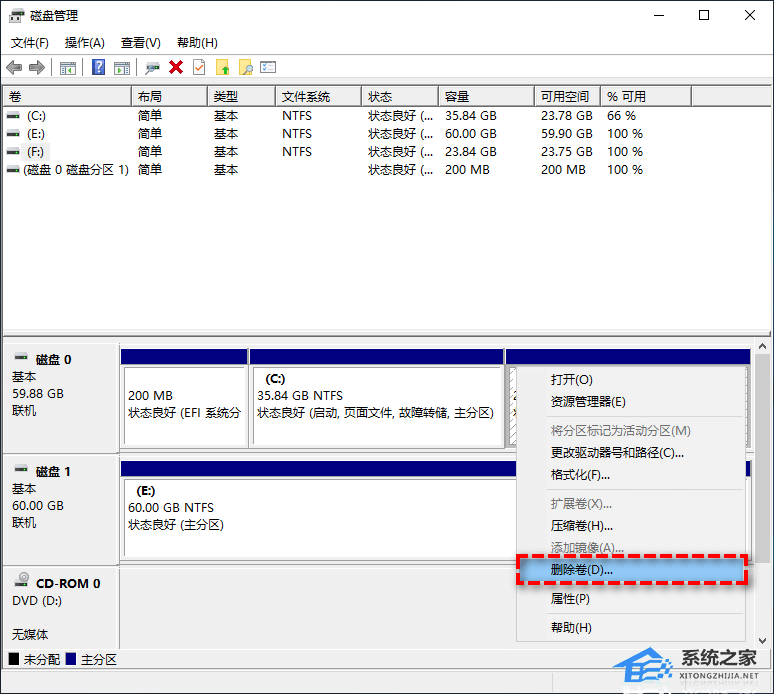
步骤3:接下来您将获取一个符合扩展条件的未分配空间,请您右键单击您想要扩展的C分区,选择“扩展卷”,然后按照提示流程进行操作即可轻松完成分区扩容任务。
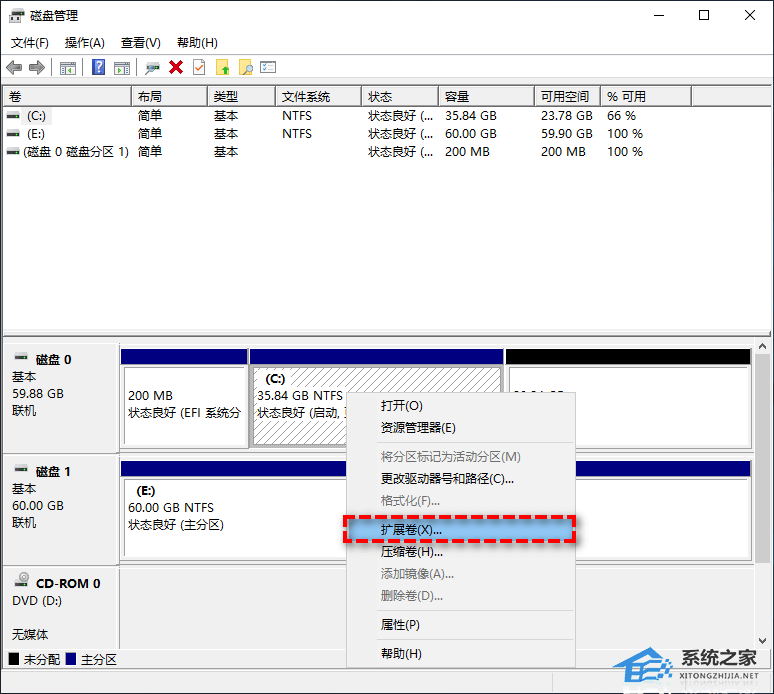
以上就是系统之家小编为你带来的关于“电脑C盘无法扩展怎么办-C盘无法扩展的解决方法”的全部内容了,希望可以解决你的问题,感谢您的阅读,更多精彩内容请关注系统之家官网。
发表评论
共0条
评论就这些咯,让大家也知道你的独特见解
立即评论以上留言仅代表用户个人观点,不代表系统之家立场